このページで解説している内容は、以下の YouTube 動画の解説で見ることができます。
演習ファイルのダウンロード
ファイルは Packet tracer Version 8.2.1 で作成しています。古いバージョンの Packet Tracer では、ファイルを開くことができませんので、最新の Packet Tracer を準備してください。Tracer を準備してください。
ネットワークの構成を Packet Tracer で一から設定していくのは大変かと思います。「ダウンロード」から演習で使用するファイルのダウンロードができます。ファイルは、ウイルスバスターでウイルスチェックをしておりますが、ダウンロードは自己責任でお願いいたします。
WLCのトラブルシューティング①
WLCによるWPA2-Enterpriseネットワークをトラブルシューティングしていきます。
下図ネットワークの設定には、間違いが6カ所あります。
ネットワークの構成
・R1ルータには、DHCPの設定がされており、VLAN5(有線LAN)、VLAN200(無線LAN)のホストに対してIPアドレスの払い出しをする設定になっています。
・R1ルータとL3SWスイッチには、VLAN5とVLAN200のパケットを送受信できるようにトランクの設定がされています。
・Internetには、Yahoo!JapanのWebサーバがあります。
・「DNS・RADIUS」サーバには、DNSサーバとして「www.yahoo.co.jp」のAレコードが、RADIUSサーバとして、無線ホスト用を利用するユーザ用にアカウントとデバイス認証用にWLCの認証情報が登録されています。
・WLCは、LWAP1とLWAP2を一元管理するように設定されています。
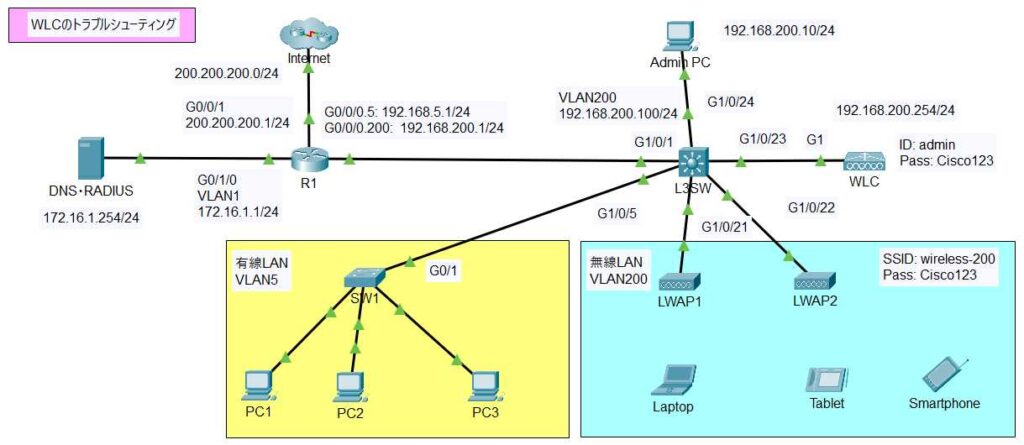
無線接続の確認
ネットワークを見渡します。
真っ先に確認できるのは、無線ホストがLWAPに無線接続されていないということです。
・LWAPを確認する
LWAP1にマウスカーソルを合わせます。

IPアドレスも取得できていますし、SSIDも設定されています。
ここに問題はなさそうです。
とりあえず、後回しにします。
・無線ホストを確認する
Laptopの無線の設定を確認します。
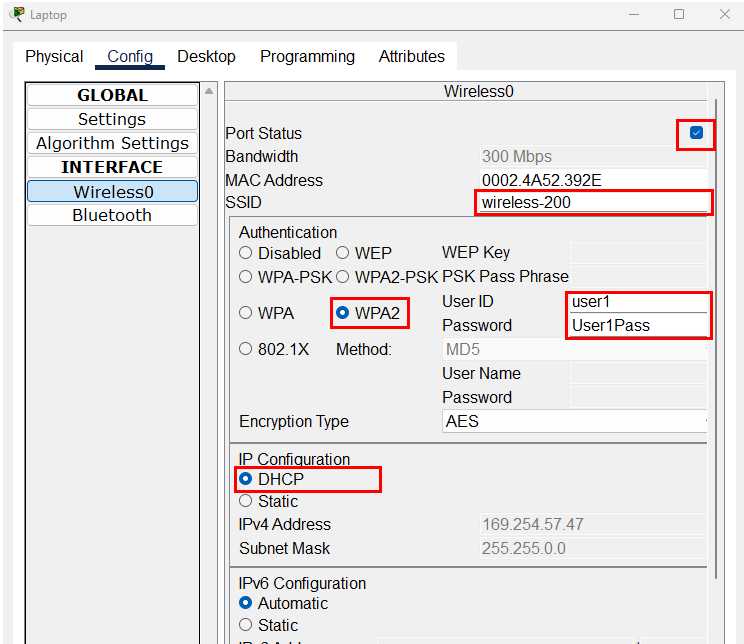
上の赤枠を確認します。
Port Statusにチェックも入っていますし、RADIUS認証の設定も正しそうです。IPアドレスもDHCPサーバから自動取得するようになっています。
どうやら、無線ホストの設定に問題はなさそうです。
PCの確認
PC1、PC2、PC3のIPアドレスを確認します。
・PC1のIP設定を確認する
PC1のIPアドレスの設定ですが、Static(手動設定)になっています。
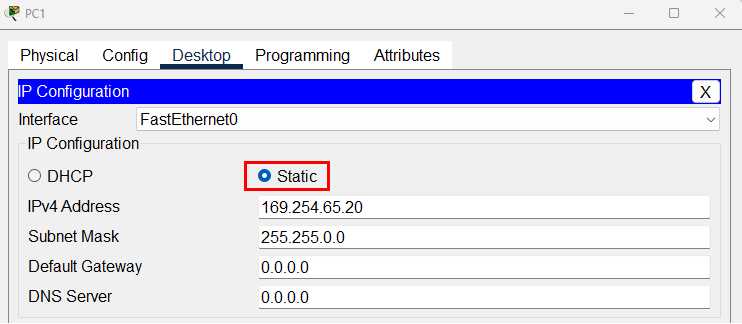
PC2、PC3のIPアドレスの設定を確認しますが、同様にStatic(手動設定)になっています。
ここで、1つ目のトラブルが判明します。
トラブル①:有線ホストのIPアドレスの設定が自動取得になっていない。
・IPアドレスを自動取得にする
PC1の「IP Configuration」を「Static」→「DHCP」に切り替えます。
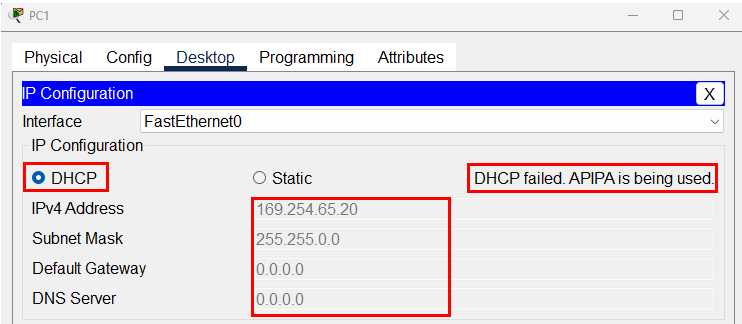
IPアドレスの自動取得ができません。
ここで、トラブル①の解決は行いません。
それは、IPアドレスをDHCP(自動取得)に設定しても、Packet Tracerを再起動するとDHCPサーバからIPアドレスを取得できないため、「Static」(手動設定)に戻ってしまうからです。
他の問題に対処することにします。問題は他にありそうです。
SW1とL3SWを接続するケーブルに問題があるかもしれませんが、Packet Tracerなので、ケーブルの損傷は考えられないため、他の原因を考えます。
・SW1の配線を確認
SW1に繋がる各PCとL3SWの配線を調べます
各PCとL3SWを接続するインターフェイスですが、VLAN5に所属していなければなりません。
SW1で「show vlan brief」コマンドを実行します。
SW1#show vlan brief
VLAN Name Status Ports
---- -------------------------------- --------- -------------------------------
1 default active Fa0/4, Fa0/5, Fa0/6, Fa0/7
Fa0/8, Fa0/9, Fa0/10, Fa0/11
Fa0/12, Fa0/13, Fa0/14, Fa0/15
Fa0/16, Fa0/17, Fa0/18, Fa0/19
Fa0/20, Fa0/21, Fa0/22, Fa0/23
Fa0/24, Gig0/2
5 wired-lan active Fa0/1, Fa0/2, Fa0/3, Gig0/1
1002 fddi-default active
1003 token-ring-default active
1004 fddinet-default active
1005 trnet-default active
Fa0/1、Fa0/2、Fa0/3、Gig0/1がVLAN5に所属しています。マウスカーソルをインターフェイスのリンクライトに合わせてみてください。ケーブルを接続しているインターフェイスに誤りはなさそうです。
・SW1とL3SWを接続するインターフェイスを確認する
物理層の間違いとして、よくあるのは、ケーブルを接続するポートの間違いです。
・SW1のG0/1を確認します。
SW1のG0/1インターフェイスにマウスカーソルを合わせます。
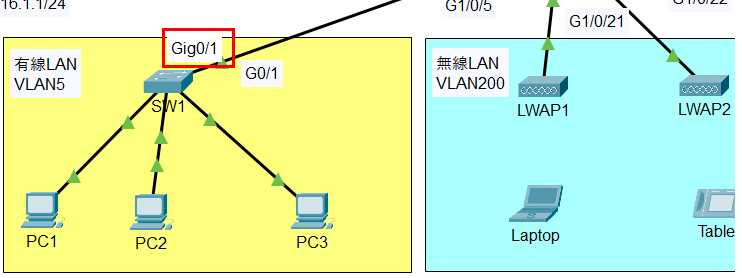
ケーブルはG0/1インターフェイスに接続されており、正しい接続です。
・L3SWのG1/0/5を確認します。
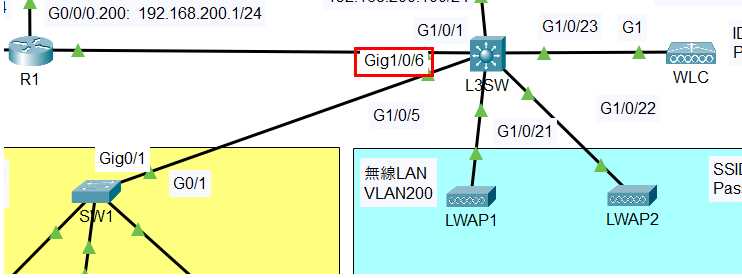
2つ目のトラブルが判明します。
トラブル②:L3SWに接続するケーブルがG1/0/5ではなくG1/0/6に接続されている。
トラブル②の対処
トラブル②の対処を行います。
L3SWを接続するケーブルをG1/0/6からG1/0/5に変更します。
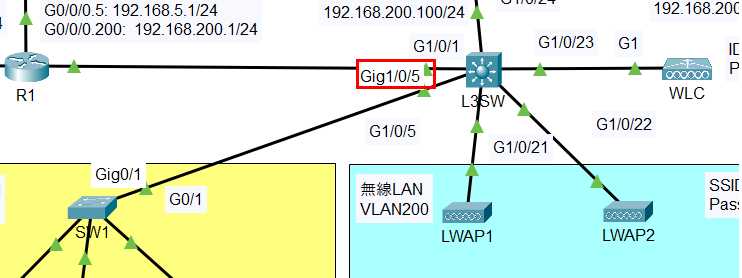
PC1のIPアドレスの設定を「Static」にして、再度「DHCP」に切り替えます。
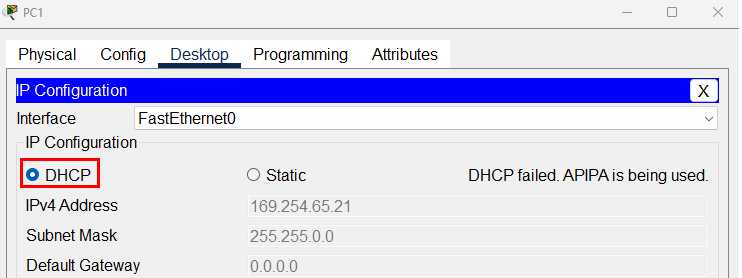
しかし、IPアドレスがDHCPサーバ(R1ルータ)から取得できません。
トラブル(問題)は、残り4つあります。
ここまでで、トラブル②の修正を行いました、残り5つのトラブルは、「WLCのトラブルシューティング②」以降で解決していきます。
